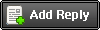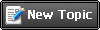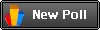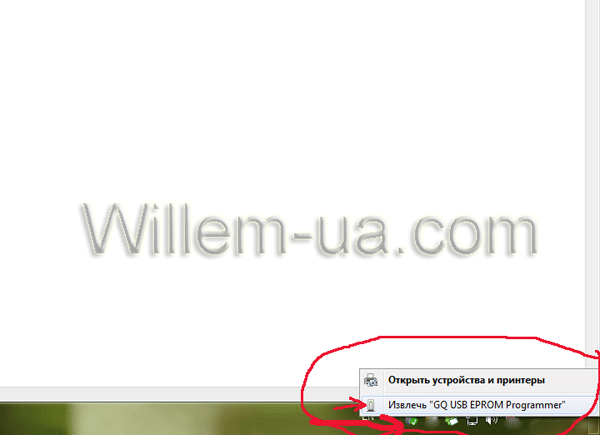| Admin | Дата: Среда, 19.09.2012, 00:50 | Сообщение # 1 |

Группа: Администраторы
Сообщений: 2061
Статус: Offline
| Порядок работы с программаторами серии GQ (GQ-3x, GQ-4x)
Важное примечание:
===============
Программное обеспечение необходимо установить до подключения программатора к компьютеру.
Это позволит установить USB драйвер автоматически.
При установке на Vista64 , драйверы USB устройства необходимо установить отдельно.
Пожалуйста смотрите readme.txt в каталоге драйверов USB 2.0.
Порядок подключения, отключения программатора к компьютеру.
Подключение:
====================================================
1. Удалите микросхему с колодки ZIF программатора (при подключении, колодка должна быть пустой!)
2. подключите программатор к USB компьютера шнуром USB идущим в комплекте. (замечание- шнур должен быть высокого качества. Большинство проблем связано с применения плохого качества шнура)
3. Запустите программное обеспечение Launch USBPrg.exe
4. Дождитесь инициализации программатора и определения версии и типа программатора.
5. После удачной инициализации - можно работать.
Отключение:
====================================================
1. Удалите микросхему с колодки ZIF программатора (при отключении, колодка должна быть пустой!)
2. Закройте софт программатора.
3. В правом нижнем углу монитора, на панели, нажмите на системный значок- безопасное отключение устройств. В списке устройств, выберете
программатор ("Извлечь GQ USB EPROM Programmer") и щелкните на нем.
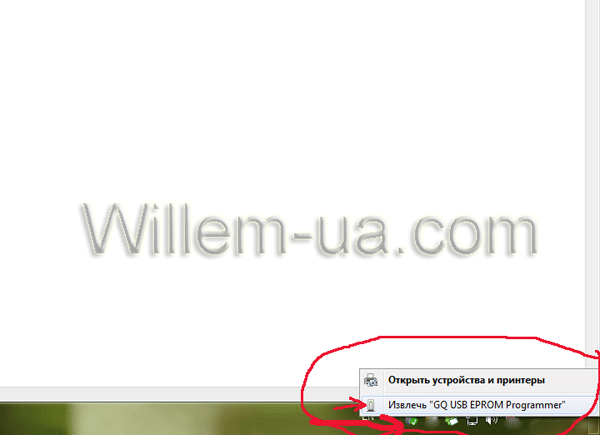
4. После появления надписи- устройство можно отключить- отключаете программатор от USB разъема компьютера.
Другой порядок отключения, может вывести из строя контроллер USB программатора.(читаем на форуме)
Примечание: ПРИ РАБОТЕ НА СТАЦИОНАРНОМ СИСТЕМНОМ БЛОКЕ, ПОДКЛЮЧАТЬ ПРОГРАММАТОР ТОЛЬКО В ЗАДНИЕ РАЗЬЕМЫ USB. ПЕРЕДНИЕ USB СИСТЕМНИКА СЛАБОТОЧНЫЕ, НЕ ОБЕСПЕЧИВАЮТ НУЖНЫХ ТОКОВ ДЛЯ РАБОТЫ ПРОГРАММАТОРА.
ТОЖЕ САМОЕ КАСАЕТСЯ И НОУТБУКОВ...НО ЗДЕСЬ СЛОЖНЕЙ.. ОБЫЧНО РАЗЪЕМЫ КОТОРЫЕ СТОЯТ ПРЯМО НА ПЛАТЕ, НАХОДЯТСЯ СЗАДИ НОУТБУКА ИЛИ СО СТОРОНЫ ПРОТИВОПОЛОЖНОЙ ПРИВОДУ ДИСКОВ.
Порядок действий для программирования чипа:
===============================================
1. удалите чип из разъем ZIF программатора(если вы его поставили туда раньше подключения...), ZIF панелька программатора должна быть пустой!
2. Подключите программатор к компьютеру.
3. Запустите программу
4. выберите тип микросхемы (микросхему с которой будете работать).
5. вставьте микросхему памяти в колодку ZIF (или в адаптер если нужно и уже адаптер в колодку).
6. Откройте нужный файл прошивки через меню открыть.
7. убедитесь что выбрана нужная микросхема еще раз,(лишний раз проверить не помешает).
8. Нажмите на кнопку бланк тест, чтобы убедиться, что новый чип является пустым.
9. нажмите на запись.
10. Дождитесь окончания программирования и верификации.
Шаги для копирования оригинального чипа на другой пустой чип:
================================================== ===
1. удалите чип из разъем ZIF программатора(если вы его поставили туда раньше подключения...), ZIF панелька
программатора должна быть пустой!
2. Подключите программатор к компьютеру.
3. Запустите программу
4. выберите тип микросхемы (микросхему с которой будете работать , например: D27C256).
5. вставьте микросхему памяти в колодку ZIF (или в адаптер если нужно и уже адаптер в колодку).
6. Нажмите кнопку «Прочитать» кнопку панели инструментов, чтобы прочитать чип. Эти данные сохранятся в
буфере программы.
7. Нажмите на кнопку "Верификация", чтобы убедиться, что чип прочитался правильно.
8. выберите меню "Файл-> Сохранить как .." Для сохранения содержимого буфера ( считанной прошивки ) , в
файл. Этот шаг можно пропустить, если вы не хотите, сохранять данные в файл.
9. вставьте чистую микросхему памяти в колодку ZIF (или в адаптер если нужно и уже адаптер в колодку).
10. Выберите тип микросхемы снова , если новый пустой чип различается от считанного (например: M27C256).
11. Нажмите на кнопку бланк тест, чтобы убедиться, что новый чип является пустым.
12. нажмите на запись.
13. Дождитесь окончания программирования и верификации.
Приятной работы с программатором.
|
| |
| |